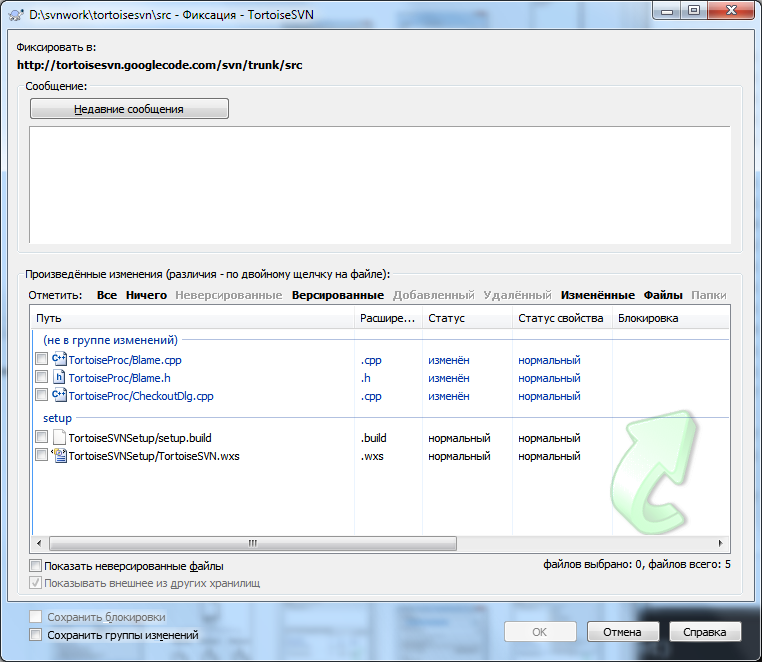В идеальном мире вы всегда работаете не более чем над одной вещью за раз, и ваша рабочая копия содержит только один логический набор изменений. Ну хорошо, теперь обратно к реальности: частенько случается, что вам приходится работать над несколькими несвязанными задачами одновременно, и при взгляде на диалог фиксации вы видите, что все изменения перемешаны друг с другом. Группы изменений помогают вам сгруппировать файлы, облегчая понимание того, над чем вы работаете. Конечно, это выполнимо, если изменения не пересекаются. Если две различных задачи затрагивают один и тот же файл, изменения разделить невозможно.
Вы можете встретить группы изменений в нескольких местах, но наиболее важные из них - это диалог фиксации и диалог проверки наличия изменений. Давайте начнём в диалоге проверки на наличие изменений, после того, как вы поработали над несколькими возможностями и над многими файлами. Когда вы впервые открываете диалог, все изменённые файлы выводятся одним списком. Предположим, теперь вы желаете навести порядок и сгруппировать эти файлы в соответствии с реализуемыми ими возможностями.
Выберите один или более файлов и воспользуйтесь → для помещения выделенного в группу изменений. Изначально ни одной группы изменений не существует, поэтому, когда вы делаете это в первый раз, создаётся новая группа. Назовите её так, чтобы было понятно, для чего она будет использоваться, и нажмите . Теперь диалог изменится, чтобы показать группы элементов.
После того, как вы создали группу изменений, вы можете перетаскивать в неё элементы, как из других групп, так и из Проводника Windows. Перетаскивание из Проводника может пригодиться, поскольку позволяет добавлять элементы в группу до того, как файл будет изменён. Это можно сделать и из диалога проверки наличия изменений, но для этого придётся включить отображение всех неизменённых файлов.
В диалоге фиксации вы можете видеть те же файлы, сгруппированные по группам изменений. Заголовки групп, помимо наглядного отображения разбиения на группы, можно также использовать для выбора файлов для фиксации.
Одно из имён группы изменений TortoiseSVN резервирует для собственного использования, а именно ignore-on-commit. Оно используется для пометки версированных файлов, которые почти никогда не должны фиксироваться, даже если в них есть локальные изменения. Эту возможность описывает «Исключение элементов из списка для фиксации».
Обычно ожидается, что после фиксации файлов, входящих в группу изменений, их принадлежность к этой группе больше не нужна. Поэтому по умолчанию файлы автоматически исключаются из групп изменений при фиксации. Если вы желаете оставить файл в группе изменений, воспользуйтесь флажком Сохранить группы изменений, расположенным внизу диалога фиксации.
Подсказка
Группировка изменений - возможность, присущая исключительно локальному клиенту. Создание и ликвидация групп изменений не затрагивает ни хранилище, ни рабочих копий других пользователей. Это просто удобный способ организации ваших файлов.
Предупреждение
Обратите внимание, что если вы используете списки изменений, то внешние включения больше не отображаются в своей отдельной группе. Раз уж есть списки изменений, то файлы и папки группируются по спискам, а не по внешним включениям.